Туториал о настройках Physical Camera VRay
Если Вы не использовали обычный фотоаппарат в реальной жизни, этот урок для вас!
Мне как фотографу, не составляло труда найти необходимые настройки VRay Physical Camera. И для меня стало открытием, когда я узнал, сколько на самом деле людей не могут их понять!
Так что я попытаюсь немного упростить этот рпоцесс!
Фокусное Расстояние
На этот первый параметр стоит обратить внимание. Он установлен в миллиметрах и работает так же, как сменная линза в зеркальной камере.
Низкое значение = большой угол обзора (широкоугольный объектив на жаргоне фотографа), высокое значение = малый угол зрения (теле-фото линза).
Посмотрите на изображение, чтобы увидеть, о чем речь!
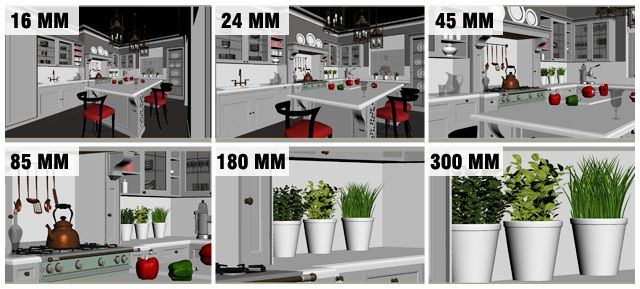
Сохраняем реалистичность.
Научный факт, что фокусное расстояние человеческого глаза равно ~45мм, поэтому рендеры с этим значением будут выглядеть для людей наиболее естественно. Широкие углы сделают комнаты больше, все предметы дальше, искажают и растягивают предметы. Теле-фото линзы (50мм+) приблизят объекты к зрителю и друг к другу, а также сделают пространство визуально меньше.
Зеркальные камеры используют объективы от 6мм до 800, но в большинстве случаев это все же 16мм - 300мм. Широкие или теле объективы могут стоить столько же, сколько хороший подержанный автомобиль, поэтому большинство людей не имеют возможности купить их. Это означает, что 99% из фотографий, которые вы видите, сделаны объективом в районе 16-300мм.
Вот почему вы хотите, чтобы придерживаться этого диапазона в вашей 3D визуализации.
Вот почему нужно придерживаться этого диапазона в 3D визуализации.
Конечно, можно использовать очень широкие линзы для забавы, они немного искажают образы и должны использоваться только при крайней необходимости.
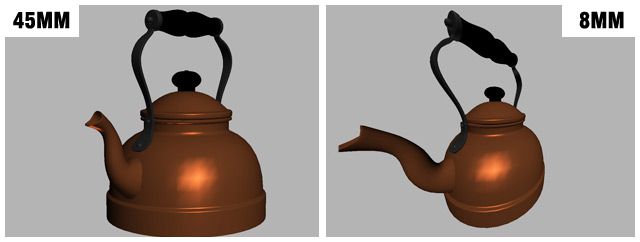
Так что используйте значения по своему усмотрению, здесь нет жестких правил – используйте то, которое лучше для конкретного изображения!
Создание снимка.
Каким образом можно создать снимок? По моим соображениям, наиболее естественным способом является использование Walkthrough Mode (режим прохождения).
Итак, допустим, вы установили Фокусное расстояние-24 мм для интерьера и теперь хотите найти хороший кадр.
Базовая манипуляция заключается в установке камеры и нажатии кнопки для смены вида на Камеру.После этого включите Safe Frame, чтобы увидеть именно то, что будет отображаться (Shit+F).
Теперь все готово для перемещения – нажмите клавишу Up со стрелкой на клавиатуре, чтобы войти в режим " Walkthrough " и щелкните в области просмотра. Теперь вы можете использовать следующие элементы управления для перемещения:
- Up/Down – двигаться вперед/назад
- Left/Right – двигаться влево/вправо
- Left click + drag – обзор вокруг
- Middle click + drag - перемещение вверх/вниз/влево/вправо
Если камера движется слишком быстро или слишком медленно, используйте клавиши скобки [ ], чтобы настроить скорость движения!
Это очень похоже на перемещение в видео игре, и после небольшой практики, вы сможете очутиться именно там, где хотите быть.
Вертикальное/Горизонтальное Смещение.
В реальном мире архитектурные фотографы используют линзы наклон\смещение или камеры большого формата с подвижными тыльными сторонами, которые поворачиваются, для получения такого же результата. Но не думаю, что это нужно всем объяснять.
Все очень просто – из этого раздела нам нужны ровные вертикали в нашем изображении – нажмите кнопку Guess Vert и дело сделано. Vray установит правильное значение Vertical Shift, чтобы их выровнять.
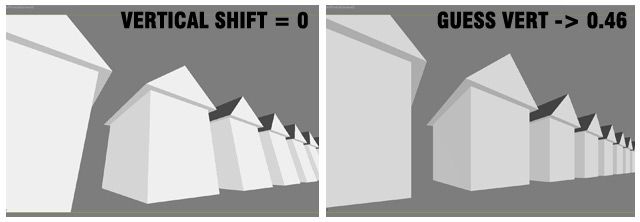
Горизонтальные искажения редко смотрятся правильно, и лучше выровнять камеры и цели по прямой линии вручную, если нужны параллельные горизонтальные линии.
Экспозиция (Яркость).
Это то, в чем всегда путаются не-фотографы.
“Как сделать изображение ярче? Изменить выдержку? Скорость пленки ISO? Ф/Количество?
Что из этого правильно?”
Дело в том... что правильного нет правильного! Их нужно использовать все вместе, чтобы добиться правильного результата!
Сначала давайте разберемся, как работает камера!
Скорость затвора определяет, как долго пленка или датчик подвергается воздействию света.
Длинная выдержка означает большее светлое и яркое изображение, это также может вызвать размытие быстро движущихся объектов – это Motion Blur.
Скорость затвора обычно устанавливается в долях секунды 1/200, 1/100, 1/30 и т. д.. (во вкладке Vray Physical Camera “1/” часть устанавливается по умолчанию, поэтому если вы установите скорость затвора на 50, это на самом деле будет значение в 1/50 секунды).
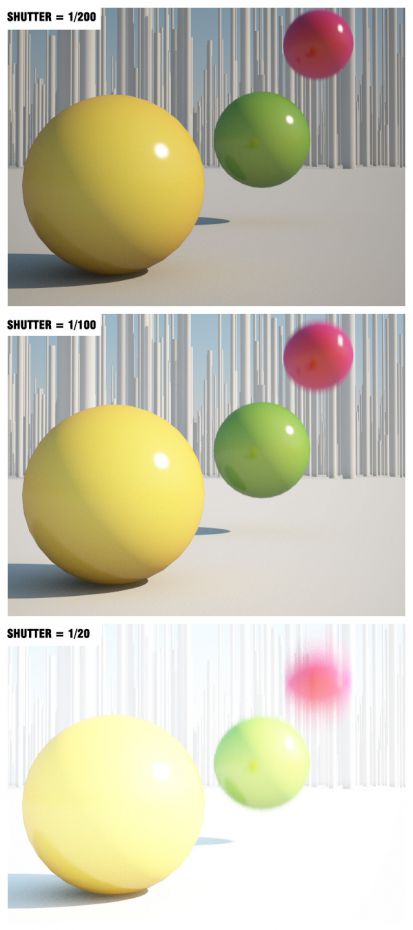
F/Number (Диафрагма) задает диаметр отверстия в объективе, которое подает свет. Чем большему отверстие – тем больше света, это делает изображение ярче, а также увеличивает силу эффекта DOF (Depth of Field - эффекта глубины резкости)
Эти значения работают в обратном направлении, так что увеличение значения диафрагмы на самом деле уменьшает размер отверстия! Это означает, что Ф2 ярче, чем F8 и F8 ярче, чем ф16 (ну вы поняли!).
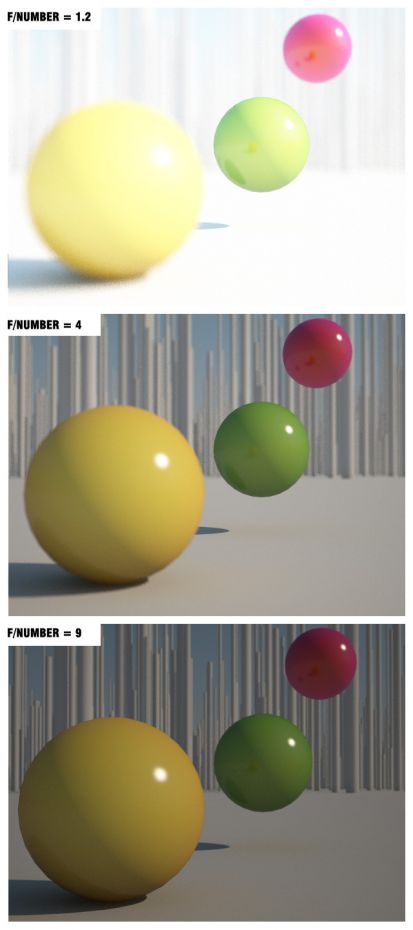
ISO контролирует чувствительность пленки/сенсора. Более высокая чувствительность означает более яркое изображение, ниже означает более темное изображение.
Художникам VRay на самом деле очень повезло, по сравнению с реальными фотографами – в реале увеличенное ISO увеличивает шум изображения, и это ограничивает его использование. Однако для нас этого недостатка не существует!
Вы можете увеличить это значение на столько, на сколько хотите без каких-либо отрицательных эффектов!
ISO - наиболее гибкий способ регулировать экспозицию – не влияет ни на что, кроме яркости рендера!
“Ок, а как мне установить экспозицию для моей визуализации?!”
Вот как вы должны это делать – сначала решите, будете ли вы использовать эффекты камеры DOF и Motion Blur (многие люди предпочитают добавлять их только в пост-обработке).
Регулируйте значение F/Number, чтобы получить нужный эффект DOF, регулируйте Shutter Speed, чтобы получить желаемую степень Motion Blur и, наконец, используйте ISO, чтобы получить нужную экспозицию изображения.
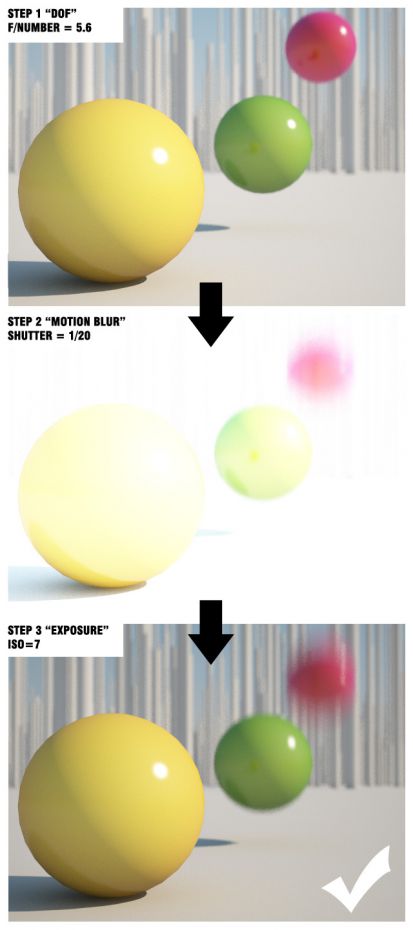
Если хотите использовать эффекты VRay DOF и Motion Blur - можно использовать любой из этих 3 параметров, чтобы получить нужную экспозицию. Результат один и тот же!
Vignetting (виньетирование).
Этот параметр позволяет контролировать затемнение углов. Я обычно оставляю на 1.0, и снижаю только тогда, когда мне надо очень ровный свет в изображении. Я думаю, что это помогает привлечь зрителя и делает изображение немного интереснее.
Так как это природные явления, которые присутствуют в реальной фотографии, это также придает рендеру более реалистичный вид.
Вы также можете отключить его, установив значение на 0, а потом добавить виньетирование в пост-обработке.
Баланс Белого
Поскольку все элементы света имеют немного разный цвет, вы можете использовать этот параметр, чтобы настроить цветовой оттенок рендера.Мой совет, установите его в нейтральное положение и забудьте о нем – таким образом, Вы можете начать без каких-либо оттенков и повозиться с цветами позже в Photoshop.
На сегодня это все!
Остальные параметры используются редко, и, пожалуй, я объясню их в следующих уроках!
Источник: http://viscorbel.com/vray-physical-camera-tutorial/

